Come tagliare un file MKV
D'altra parte, la maggior parte degli strumenti di editing online sono orientati verso MOV e MP4, quindi può essere difficile trovare un trimmer MKV. Anche i social media di solito non supportano il formato.
Ecco dove Clideo si precipita in soccorso. Non solo taglia e modifica un file MKV, ma consente anche di convertirlo per far sì che la tua registrazione soddisfi le specifiche dei social media.
Tutti i nostri strumenti sono gratuiti per file fino a 500 MB e puoi caricare e procedere a tutte le registrazioni che desideri. Funzionano online, il che significa che non sono stati sviluppati per nessun sistema operativo preciso e sono ugualmente efficienti per Mac, Windows, iOS, Android o Linux.
-
Carica un file da tagliare
Apri lo strumento MKV Video Cutter di Clideo e carica una registrazione utilizzando una delle opzioni disponibili:
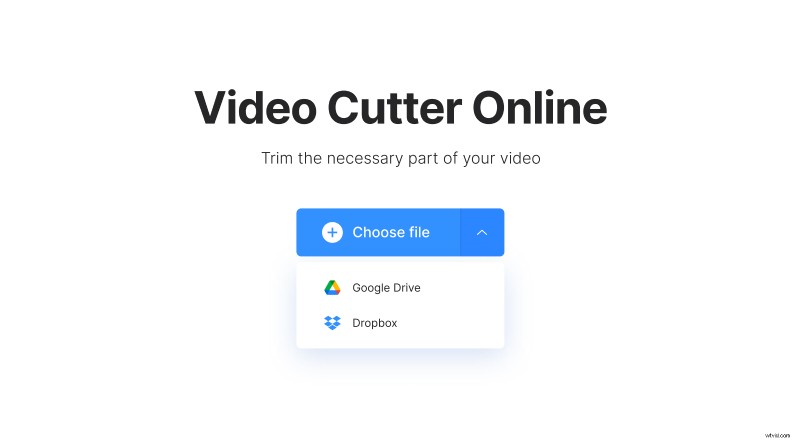
- Per importare dal tuo dispositivo personale, premi semplicemente il grande riquadro blu "Scegli file";
- Per caricare dal tuo cloud storage, chiama il menu a discesa sulla destra e prendi un file da Google Drive o Dropbox.
-
Taglia il file MKV
Il nostro strumento posiziona automaticamente i cursori da qualche parte nel mezzo della registrazione, quindi per selezionare uno snippet di cui hai bisogno, spostali. Puoi anche impostare l'ora esatta di inizio/fine nelle caselle sul lato destro del player.
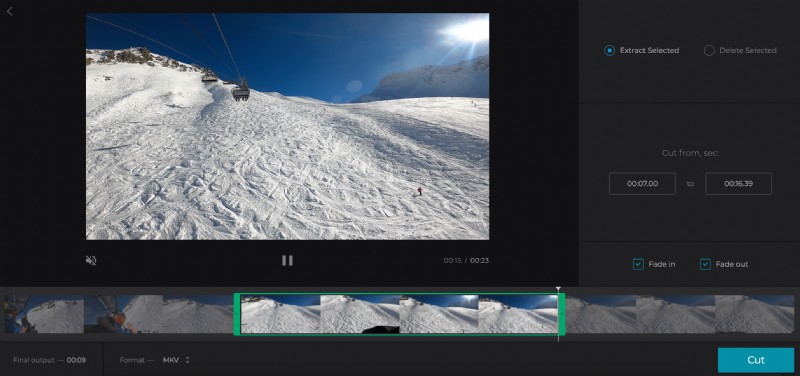
È possibile estrarre o eliminare la parte selezionata. Quando scegli un'opzione, puoi vedere sulla timeline quale parte del video verrà conservata. Tutto il resto verrà ombreggiato.
Non dimenticare di selezionare le caselle "Fade in" e "Fade out" se desideri che la clip inizi e finisca gradualmente. L'opzione "Dissolvenza incrociata" rende la transizione dei fotogrammi più fluida e meno visibile.
Prima di salvare puoi anche convertire un video in un altro formato nell'elenco a discesa sotto la timeline.
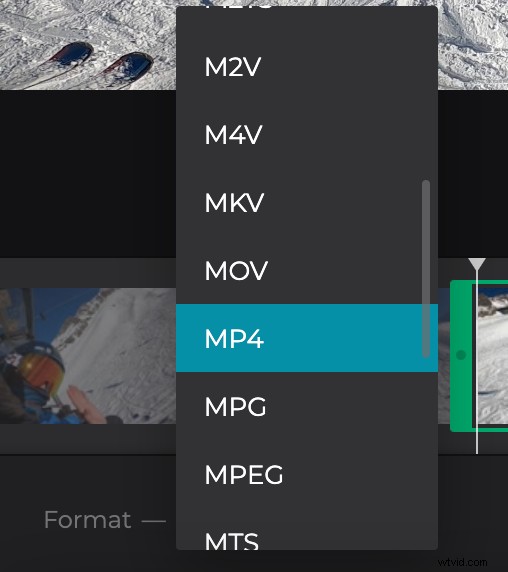
Quando hai finito, premi il pulsante "Taglia" e lascia che lo strumento faccia il suo lavoro.
-
Scarica il video ritagliato
Fai una rapida anteprima finale per assicurarti di aver ottenuto ciò che volevi. In tal caso, scarica il video sul tuo dispositivo personale, Google Drive o Dropbox.
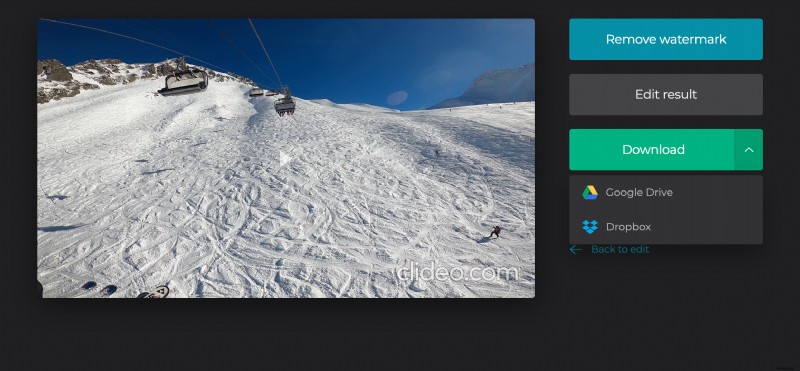
Se hai deciso di tagliarlo in un altro modo, utilizza l'opzione "Torna alla modifica" per apportare modifiche senza ricominciare da capo.
